15年的一个项目,由于产品换代需要程序整改。楼主(十年工控702-董工)当年只负责Labview上位机人机界面的编写,所以,PLC程序的整改就成为一个问题。非标项目,一个程序的成型,要经历过n个版本,由于人员流动等因素,最终留下来的程序不一定是最终版,现在台子用的很好,最好的办法就是在现有程序的基础上整改。最终决定,上载现有PLC程序,然后在此(不破坏原来功能)基础上整改。借此机会,谈一谈PLC程序上载的步骤和几个注意点。

网上教程很多,本文在此基础上加入一些问题的解决方案和注意事项。
原来项目用的是西门子300PLC,本教程以西门子1500PLC为例,编程软件用西门子薄涂。步骤都是相同的,问题都是相同的。
上载方式:
- l 作为新站上传:作为新站上传设备(硬件和软件)
- l 从设备中上传(软件)
两中上传方式有必要解释一下:
1) 作为新站上传:作为新站上传设备(硬件和软件)。括号里面的备注很有必要。顾名思义,作为新站上传设备(硬件和软件),就是把硬件软件都上传上来。什么意思呢?就像楼主这种工况,某种原因,我没有了源程序,我需要整改PLC程序,我又懒的组态硬件,这时候用到这中上传方式就很方便了。硬件上载上来的意思就是把组态也给上载了。
如果是别人做的项目,你要上载程序,最好选这种方式。
2) 从设备中上传(软件)
有了上面的解释,这个就好理解了,可能是只上载某个程序或者某个功能块,就需要这种上载方式。
下面说说步骤:
这个步骤不是重点,随便百度一下,或者帮助文档都有。楼主懒得打字,就复制帮助文档的原文,如下:
l 作为新站上传设备(硬件和软件)步骤:
- 在项目树中选择项目名称。
- 在“在线”(Online) 菜单中,选择“作为新站上传设备(硬件和软件)”(Upload device as new station (hardware and software))。
“将设备上传到 PG/PC”(Upload device to PG/PC) 对话框随即打开。
- 在“PG/PC 接口类型”(Type of the PG/PC interface) 下拉列表中,选择将用于上传操作的接口类型。
- 从“PG/PC 接口”(PG/PC interface) 下拉列表中,选择要使用的接口。
- 单击“PG/PC 接口”(PG/PC interface) 下拉列表右侧的“组态接口”(Configure interface) 按钮,修改选定接口的设置。
- 通过选择相应选项并单击“开始搜索”(Start search) 命令,显示所有兼容的设备。在可访问的设备表格中,选择要上传项目数据的设备。
- 单击“加载”(Load) 按钮。
根据所选的设备,将显示一个对话框,需输入诸如模块机架位置的等更多信息。
将设备的项目数据上传到项目中。此时,可离线编辑这些数据,并重新下载到设备中。
总结和补充一下:
1. 当然是要改IP地址了:这个上面的步骤没说清楚,不要一上来就上载,先看看IP地址是不是在一个波段内。PLC IP地址192.168.0.1 ,你设个192.168.0.10,完事。这一步忽略了,上面搜索设备,绝对搜不到。楼主这个项目,看了下上位机IP地址192.168.0.8,确定PLC地址192.168.0.X,随便设一个本机地址192.168.0.Y即可,只要不重复即可。
2. 新项目取个名字:软硬件都上传了,就相当于整个PLC项目都上传上来了,作为一个新项目存在,要有个名字,上传完以后要保存。保存的时候最好加上日期,区别于PLC现在运行的程序。
3. 搜到现有PLC:“PG/PC 接口,搜索,没什么可说的。
4. 上传:很简单,一下就传上来了。
注意两点:版本兼容性问题
待上传的硬件配置和软件必须与 TIA Portal 相兼容。如果设备上的数据由前版本程序或不同组态的软件创建,则需确保它们的兼容性。
不得不说,西门子博途实在是太恶心了,各种版本,各种恶心。
一般的软件,都是向下兼容,比如楼主常用的Labview,博途偏不。下面摘录一下博途软件的兼容性问题。
TIA Portal 版本间的兼容性
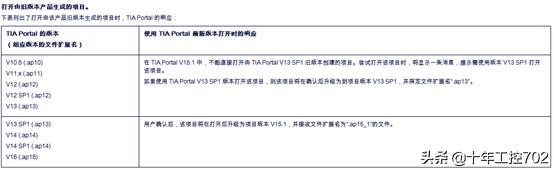
TIA Portal 最新版本的向下兼容性
与旧版本相比,当前项目版本 V15.1 进行了功能扩展,因此采用最新版本的保存的项目不支持向下兼容。版本为 V15.1 的项目只能使用 TIA Portal V15.1 或更高版本打开。
反正一句话,打不开,就换版本吧。
第二个问题,楼主遇到的问题:没有变量名,这个很讨厌。
文章开头提到的项目中,项目PLC为西门子300,在项目上传时,是没有变量名和注释的。这个就很麻烦。看PLC梯形图非常费劲。需要去猜这段程序大概什么意思,一不留神就会出错。
有两个办法,一个是,一个一个的去查 IO点,这个是死的,这个确定了,在根据程序本事的含义去倒退各变量代表的含义。这个办法在小项目中是完全可行的。但是楼主遇到的项目相对较大。所以有了第二种方法。
第二种办法:复制粘贴变量表。上载的大多用在两种工况,一种是完全没程序,需要上载,一种是,有旧程序,没有PLC运行的程序。楼主属于第二种情况,就是手里的程序不一定和PLC运行的程序匹配,需要上载,但是,两个PLC程序的变量表是大概一致的。
所以,楼主用了第二种办法。把旧程序的变量表拷贝到上载程序就可以了。这个办法楼主亲测有效。但是,注释,标题什么的就不型了。好在有了变量表,只需要在源程序稍加改动就可以,程序本身就能看懂就行了,注释什么的不太需要。
l 从设备中上传(软件):这个不作为重点
如果仅将一个设备中的项目数据上传到项目中,请按以下步骤操作:
- 与要下载项目数据的设备建立在线连接。
- 在项目树中选择一个设备。
此时,“在线”(Online) 菜单中的“从设备上传(软件)”(Upload from device (software)) 命令将启用。
- 在“在线”(Online) 菜单中,选择“从设备上传(软件)”(Upload from device (software)) 命令。
“上传预览”(Upload preview) 对话框随即打开。
- 在“上传预览”(Upload preview) 对话框中,查看报警并在“操作”(Action) 列中选择所需的操作。
可进行上传时,“从设备上传”(Upload from device) 按钮随即启用。
- 单击“从设备上传”(Upload from device) 按钮。





















 3557
3557

 被折叠的 条评论
为什么被折叠?
被折叠的 条评论
为什么被折叠?








